Jak ustawić domyślny podpis w Outlooku?
Jeśli włączyłeś automatyczny podpis w Outlooku, domyślny podpis zostanie automatycznie dodany do twoich nowych, odpowiadających lub przekazujących wiadomości e-mail. Jak więc można ustawić domyślny podpis w Outlooku? W tym artykule szczegółowo opisano kroki.
Ustaw domyślny podpis w programie Outlook
Ustaw domyślny podpis w programie Outlook
Aby ustawić domyślny podpis dla określonego konta e-mail w programie Outlook, wykonaj następujące czynności:
1. w Poczta zobacz, kliknij Strona główna > nowy e-mail aby utworzyć nową wiadomość e-mail.
2. W nowym oknie wiadomości kliknij wstawka > podpis > Podpisy.
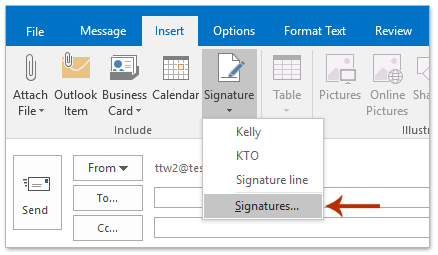
3. Teraz pojawi się okno dialogowe Podpisy i artykuły papiernicze. w Wybierz podpis domyślny sekcja:
(1) Wybierz określone konto e-mail, dla którego chcesz ustawić domyślny podpis z pliku Konto e-mail Lista rozwijana;
(2) Wybierz domyślny podpis dla wszystkich nowych wiadomości e-mail z Nowe wiadomości Lista rozwijana;
(3) Wybierz domyślny podpis dla wszystkich odpowiadających / przekazujących wiadomości e-mail z Odpowiedzi / przekazuje dalej Lista rozwijana. Zobacz zrzut ekranu:
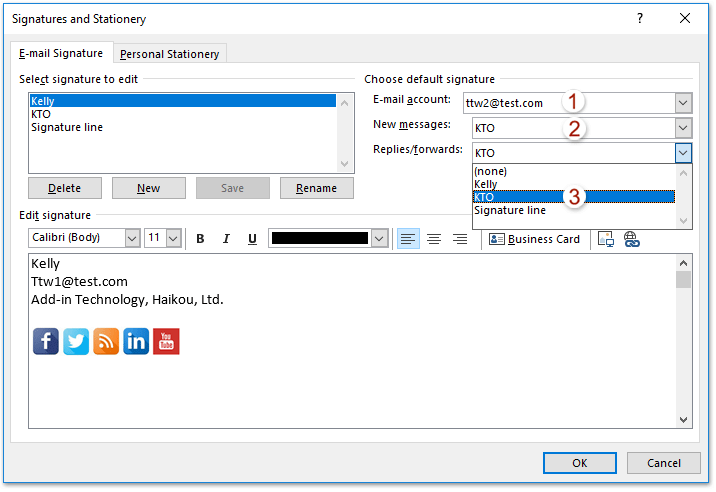
4. Kliknij OK aby zamknąć okno dialogowe. A następnie zamknij nową wiadomość e-mail bez zapisywania.
Do tej pory ustawiłeś domyślne podpisy dla określonego konta e-mail. Odtąd domyślne podpisy będą wstawiane automatycznie podczas tworzenia, odpowiadania i przekazywania wiadomości e-mail z określonego konta e-mail.
Automatycznie dodaj tekst, aktualną datę / godzinę do tematu lub podpisu w Outlooku

Powiązane artykuły
Zapobiegaj zmianie koloru czcionki podpisu podczas odpowiadania / przesyłania dalej w Outlooku
Utwórz wiersz podpisu programu Outlook w programie Word
Dodaj ikony mediów społecznościowych do podpisu programu Outlook
Najlepsze narzędzia biurowe
Kutools dla programu Outlook - Ponad 100 zaawansowanych funkcji, które usprawnią Twoje perspektywy
🤖 Asystent poczty AI: Natychmiastowe profesjonalne e-maile z magią AI — genialne odpowiedzi jednym kliknięciem, doskonały ton, biegła znajomość wielu języków. Zmień e-mailing bez wysiłku! ...
📧 Automatyzacja poczty e-mail: Poza biurem (dostępne dla POP i IMAP) / Zaplanuj wysyłanie wiadomości e-mail / Automatyczne CC/BCC według reguł podczas wysyłania wiadomości e-mail / Automatyczne przewijanie (Zasady zaawansowane) / Automatyczne dodawanie powitania / Automatycznie dziel wiadomości e-mail od wielu odbiorców na pojedyncze wiadomości ...
📨 Zarządzanie e-mail: Łatwe przywoływanie e-maili / Blokuj oszukańcze wiadomości e-mail według tematów i innych / Usuń zduplikowane wiadomości e-mail / Wiecej opcji / Konsoliduj foldery ...
📁 Załączniki Pro: Zapisz zbiorczo / Odłącz partię / Kompresuj wsadowo / Automatyczne zapisywanie / Automatyczne odłączanie / Automatyczna kompresja ...
🌟 Magia interfejsu: 😊Więcej ładnych i fajnych emotikonów / Zwiększ produktywność programu Outlook dzięki widokom na kartach / Zminimalizuj program Outlook zamiast go zamykać ...
>> Cuda jednym kliknięciem: Odpowiedz wszystkim, dodając przychodzące załączniki / E-maile chroniące przed phishingiem / 🕘Pokaż strefę czasową nadawcy ...
👩🏼🤝👩🏻 Kontakty i kalendarz: Grupowe dodawanie kontaktów z wybranych e-maili / Podziel grupę kontaktów na pojedyncze grupy / Usuń przypomnienia o urodzinach ...
O Cechy 100 Poczekaj na eksplorację! Kliknij tutaj, aby dowiedzieć się więcej.

